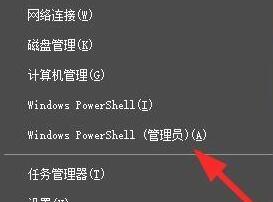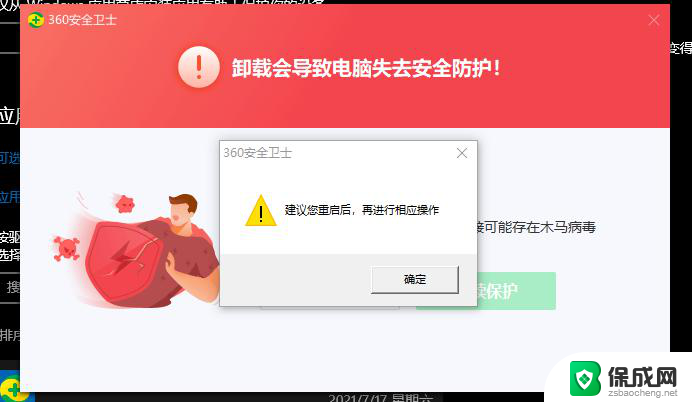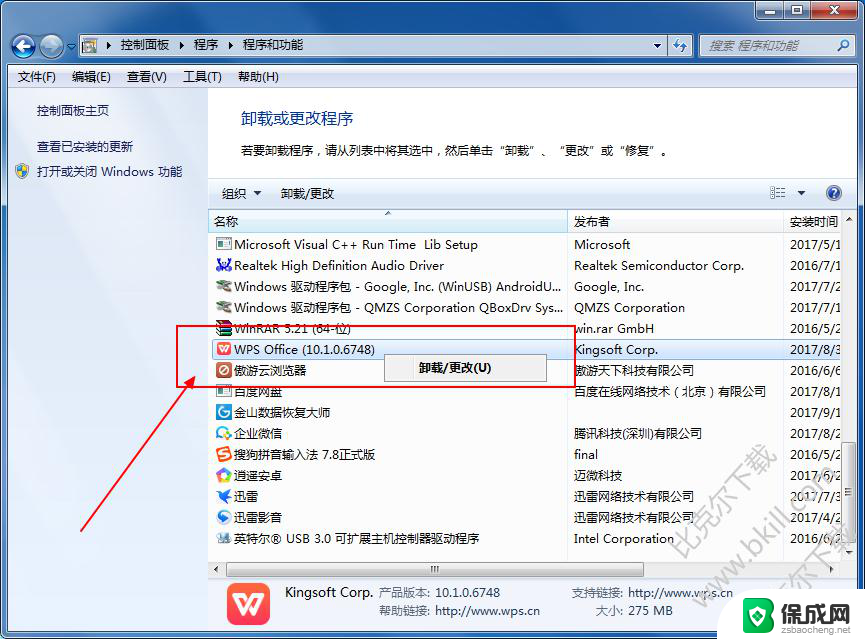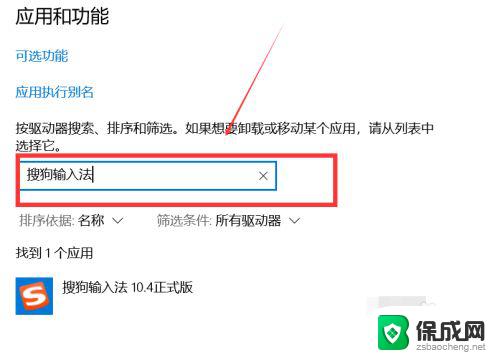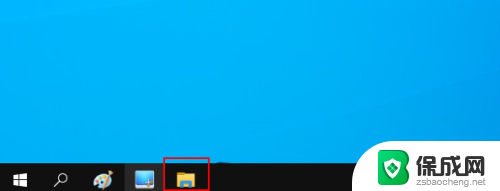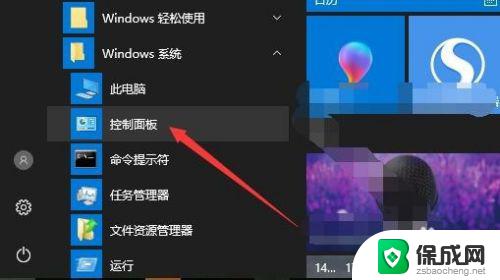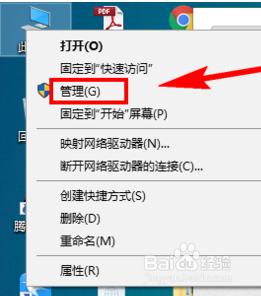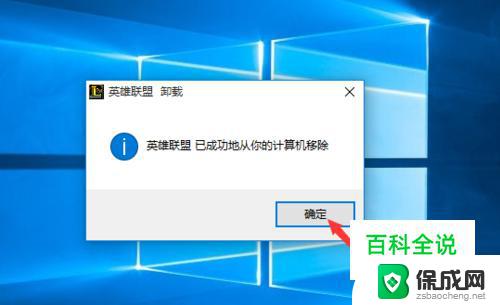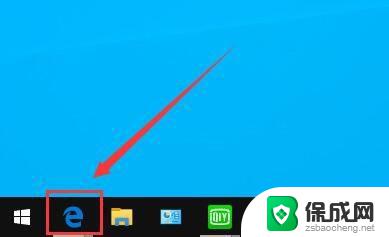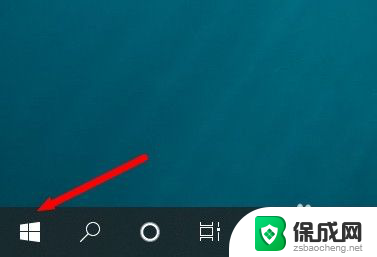windows10怎么卸载microsoft edge Win10如何完全卸载Edge浏览器
windows10怎么卸载microsoft edge,微软的Windows 10操作系统自带了一款名为Microsoft Edge的浏览器,虽然它在一些方面表现出色,但也有一部分用户可能更习惯使用其他浏览器,如果你也是其中之一,可能会想要完全卸载Edge浏览器。由于Edge是Windows 10的一部分,所以要彻底卸载它并不是一件简单的事情。在本文中我们将介绍一些方法,帮助你了解如何卸载Microsoft Edge浏览器。无论是出于个人偏好还是其他原因,如果你想要彻底卸载Edge浏览器,下面的内容将为你提供一些建议和指导。
方法如下:
1.edge浏览器是win10的内置的一个浏览器,它不能通过常规的添加删除程序来卸载。但我们可以通过powershell里面的命令进行卸载。
按WIN+X 组合键打开移动中心,选择“windows power shell (管理员)”
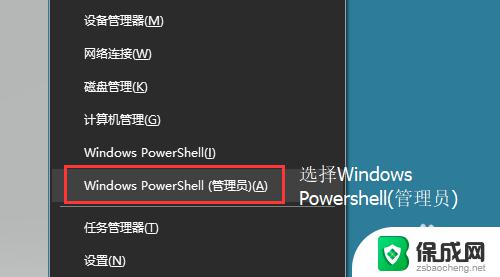
2.在打开的命令窗口中输入:get-appxpackage *edge* 并回车
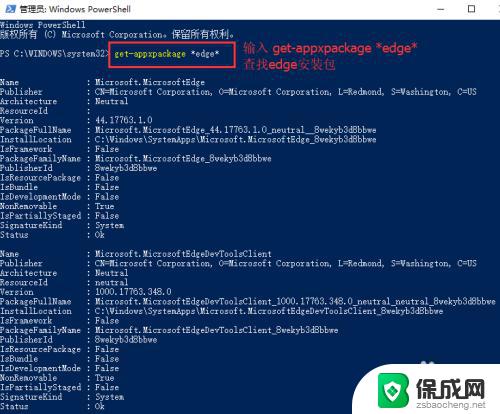
3.然后在下面出现的信息里面,找到 packagefullname,接着用鼠标选择后面的内容,回车一下复制(记住,在命令提示符里面当选择好内容好以后,回车等于复制操作)。
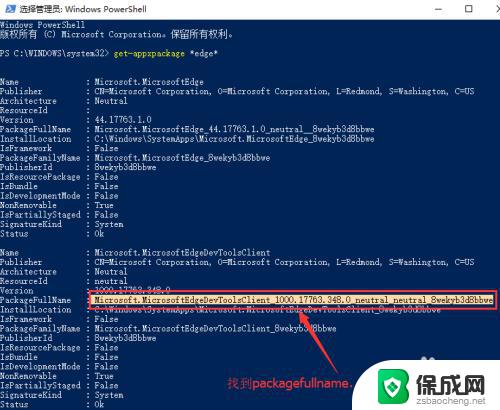
4.最后输入: Remove-appxpackage + 刚刚复制的内容,然后回车。等待系统卸载完成即可。
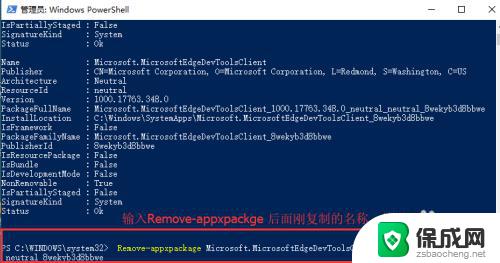
以上是如何卸载Microsoft Edge的全部内容,如果您遇到此问题,请按照本文的方法进行解决,希望这篇文章能对您有所帮助。